给Tomcat配置用户和角色
进入Tomcat首页进行如下操作:
192.168.2.203:8080
这里我们点击Manager App 会提示我们输入用户名和密码,我们暂时不知道,点击取消,就会提示你怎么配置:
这里我们要到conf/tomcat-user.xml下配置用户。
配置用户和角色
参考:http://www.365mini.com/page/tomcat-manager-user-configuration.htm
<role rolename="manager-gui"/>
<role rolename="manager-script"/>
<role rolename="manager-jmx"/>
<user username="admin" password="admin" roles="manager-gui,manager-script,manager-jmx"/>这里添加了一个admin用户并拥有如下权限:
manager-gui
允许访问html接口(即URL路径为/manager/html/*)
manager-script
允许访问纯文本接口(即URL路径为/manager/text/*)
manager-jmx
允许访问JMX代理接口(即URL路径为/manager/jmxproxy/*)
manager-status
允许访问Tomcat只读状态页面(即URL路径为/manager/status/*)
这时重启Tomcat,我们就可以用admin登录manager页面了
在这个页面可以管理我们已经部署的应用,也可以部署war包项目。
配置maven发布到Tomcat
配置方式一:
修改项目的pom.xml加入如下代码
<build>
<plugins>
<plugin>
<groupId>org.apache.maven.plugins</groupId>
<artifactId>maven-deploy-plugin</artifactId>
<version>2.8.2</version>
<configuration>
<skip>true</skip>
</configuration>
</plugin>
<plugin>
<groupId>org.apache.tomcat.maven</groupId>
<artifactId>tomcat7-maven-plugin</artifactId>
<version>2.2</version>
<configuration>
<!-- 指定项目部署的URL -->
<url>http://192.168.2.203:8080/manager/text</url>
<username>admin</username>
<password>admin</password>
<!-- 指定项目部署路径,如果不设置为默认项目名称 -->
<path>/SSM</path>
</configuration>
</plugin>
</plugins>
</build>这里我们把用户名和密码写在了pom.xml里,当然也可以通过配置maven的conf/setting.xml加入:
配置方式2:
定义一个server并指定di为admin
<server>
<id>admin</id>
<username>admin</username>
<password>admin</password>
</server>修改上面的pom.xml配置如下:
<plugin>
<groupId>org.apache.tomcat.maven</groupId>
<artifactId>tomcat7-maven-plugin</artifactId>
<version>2.2</version>
<configuration>
<server>admin</server>
<url>http://192.168.2.203:8080/manager/text</url>
<!-- 指定项目部署路径,如果不设置为默认项目名称 -->
<path>/SSM</path>
</configuration>
</plugin>主要是加入server并删除用户名和密码
发布
使用IDEA可以这样发布
双击tomcat7:deploy即可
如果出现如下信息表示发布成功:
这时在http://192.168.2.203:8080/manager/html 会发现多了一个我们的工程叫/SSM
使用eclipse可以这样发布
选中项目 –> 右键–> Run as –> Run configuration 如下:
在Goals:输入:
tomcat7:deployrun即可,
如果出现如下信息表示成功;
至此我们就可以使用图像化界面管理我们的项目,也可以使用Maven发布我们的项目到远程的Tomcat下了。








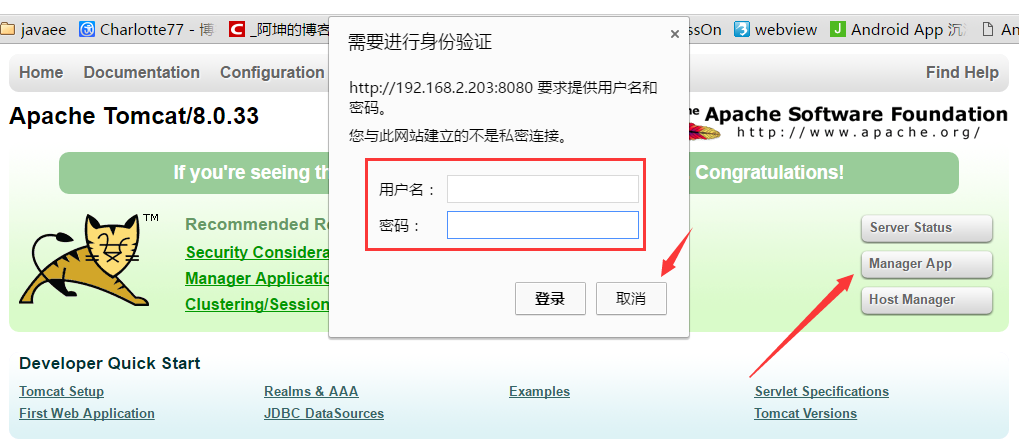
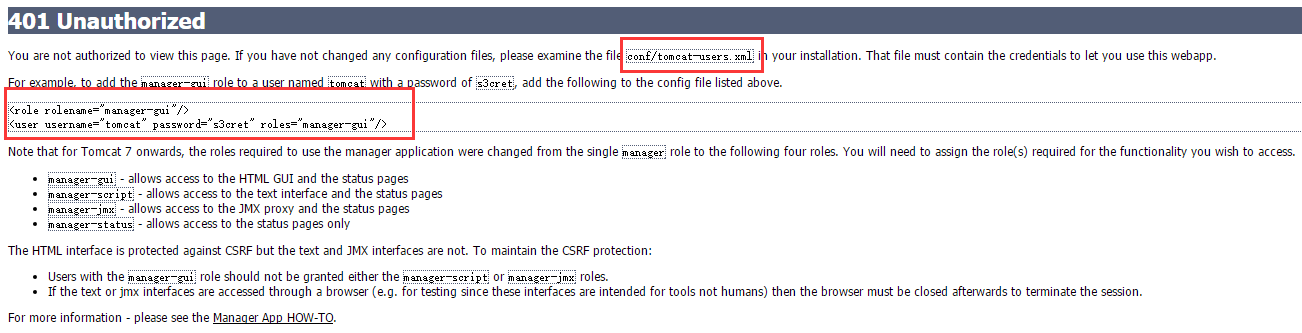
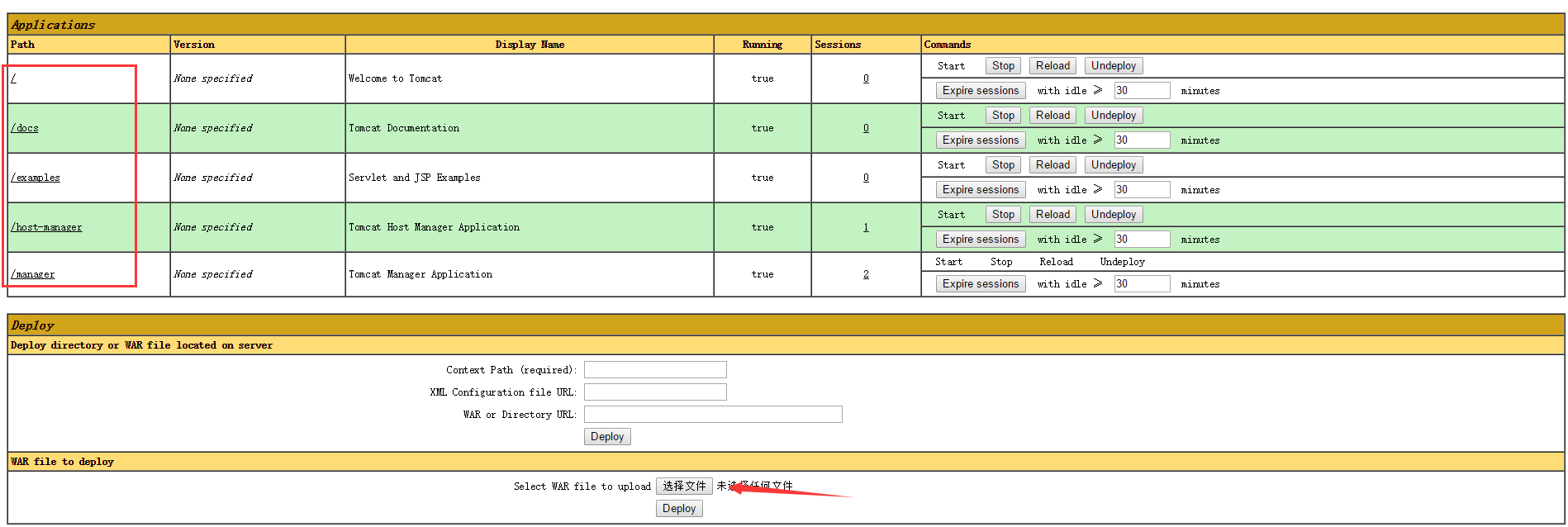
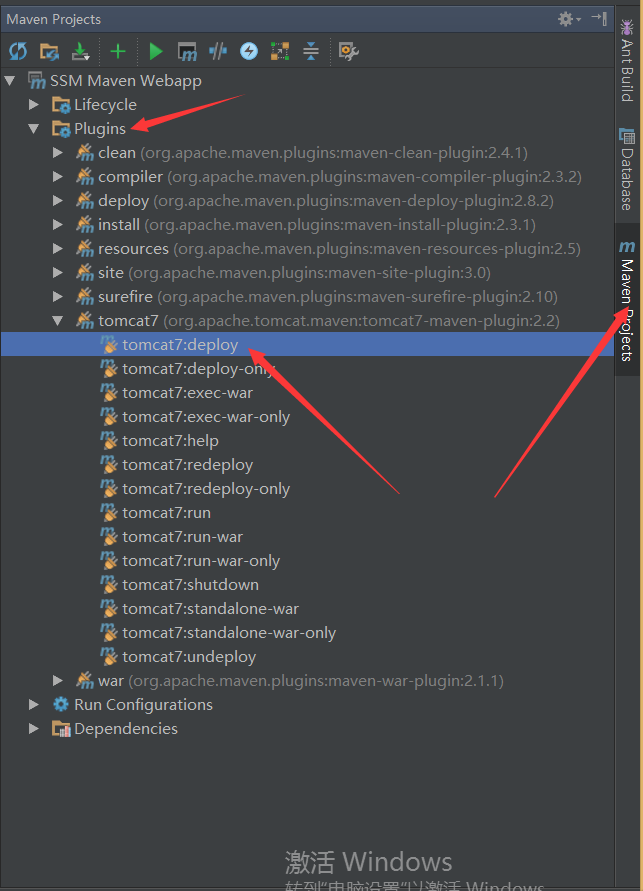
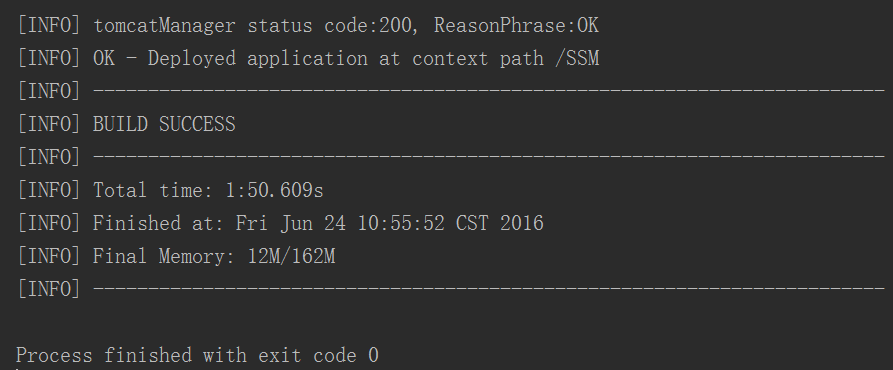

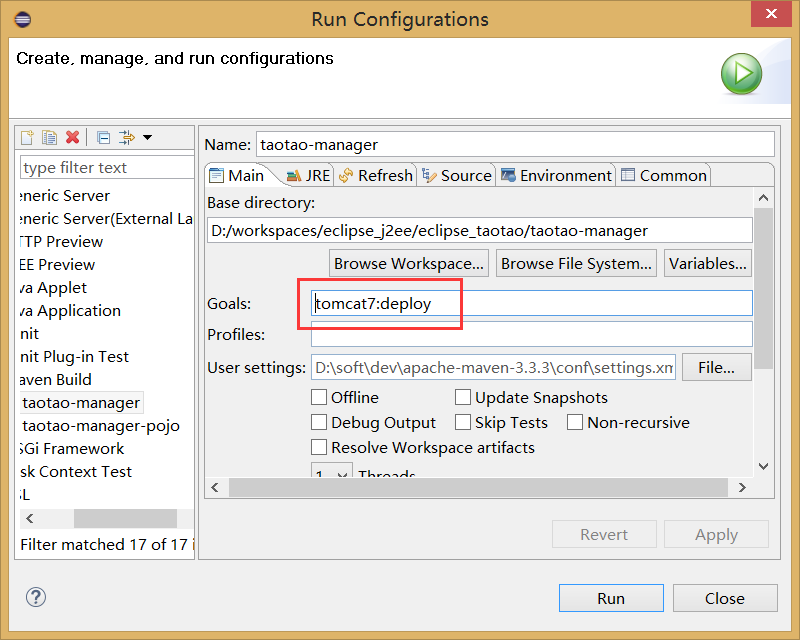
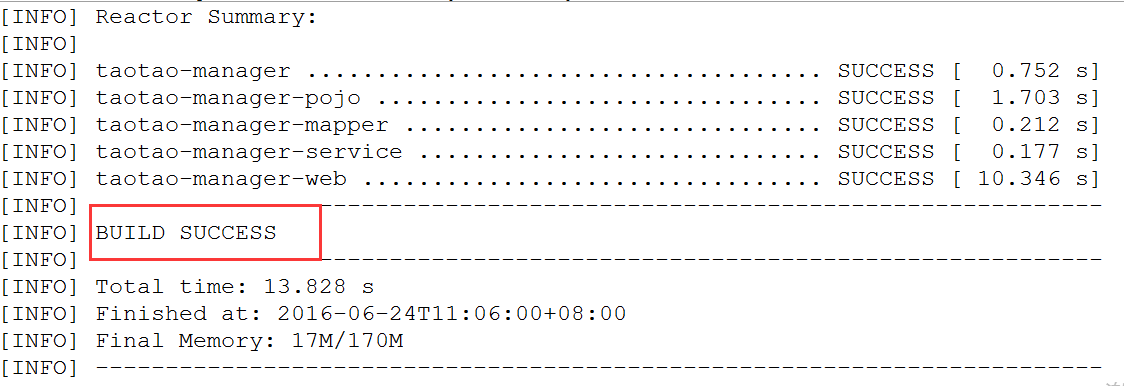














 6053
6053

 被折叠的 条评论
为什么被折叠?
被折叠的 条评论
为什么被折叠?








